Питання та відповіді - Faktura VAT 2026
Ось список доступних запитань і відповідей. Натиснувши на відповідну вкладку, ви побачите
Питання і відповіді з безлічі найцікавіших питань.
INSTALACJA I AKTUALIZACJA
Оновлення можна здійснити безпосередньо в програмі. Виберіть Довідка -> Оновлення.
Також є можливість завантажити найновіші файли, які доступні на нашому сайті.
1) Faktura VAT 2005/2006/2007/2008/2009/2010/2012/2014/2015 на комп’ютері, з якого потрібно перенести програму
2) Виберіть опцію Резервне копіювання в меню Налаштування -> Основні
3) У вікні Резервне копіювання виберіть місце на диску, де ви хочете створити архів файлів з вашої програми
4) Натисніть опцію Створити копію (файли збережуться в обраному вами каталозі)
5) Встановіть програму на цільовий комп’ютер з отриманого диска або завантажте ksiegowosc24.pl з нашого сайту
6) Встановіть ключ до програми (тільки якщо програма була завантажена з інтернету), зареєструйте програму
7) Перенесіть дані з директорії, в якій ви створили копію „архівних“ файлів, на компакт-диск або перенесіть їх будь-яким іншим доступним вам способом
8) Виберіть опцію Резервне копіювання в меню Налаштування -> Основні
9) Виберіть місце, з якого ви хочете відтворити копію, в даному випадку це буде ваш CD-диск, виберіть директорію, де у вас знаходиться архів.
10) Натисніть опцію Відновити дані
11) Виконано
Номер REP відображається у вікні Допомога -> Про нас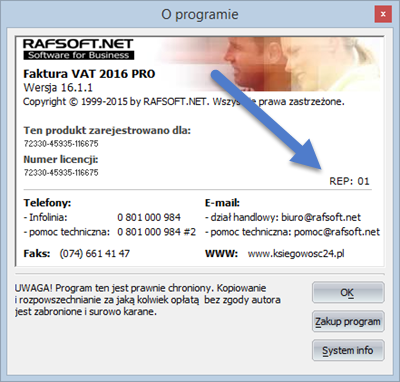
Для того, щоб оновитися для користувачів старіших версій програми накладних з Faktura VAT до версії 20252, необхідно придбати оновлення, тобто продовження ліцензії
Оновіть/оновіть до версії 2022 у нашому магазині sklep.ksiegowosc24.pl. Після придбання ліцензії ви отримаєте на електронну пошту код та посилання для завантаження повної версії програми. Це дасть нам найновіші та найактуальніші
Регламент використання продукції.
Клацніть правою кнопкою миші по значку FVATNR_WERSJI.exe (наприклад, FVAT2016.exe)
знайдіть на робочому столі або в каталозі програми та виберіть у контекстному меню опцію „Запуск від імені адміністратора“.
Для роботи програми вам не потрібен Інтернет. Однак деякі варіанти, такі як доставка
E-mail виставляти рахунки або надсилати сповіщення не вийде.
Для передачі всіх даних нам потрібно діяти наступним чином:
1. Якщо у вас ще не встановлена версія 2022 року, встановіть програму Faktura VAT 2022“ та активуйте її за допомогою ключа.
2. Якщо у вас на тому ж комп’ютері, що й той, на якому вона розташована, встановлена версія Faktura VAT 2022 року за 2011-2021 роки, програма автоматично запропонує імпортувати дані з попередніх версій. Якщо цього не сталося або у нас старіша версія програми, то:
Faktura VAT 2022“ у меню програми виберіть опцію „Імпорт > ПДВ“ та виберіть версію, з якої ви імпортуєте.
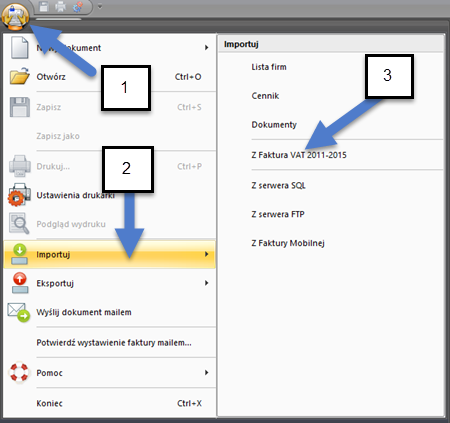
Після вибору цієї опції вказуємо директорію, в якій зберігаємо дані з заданої версії, як на малюнку нижче
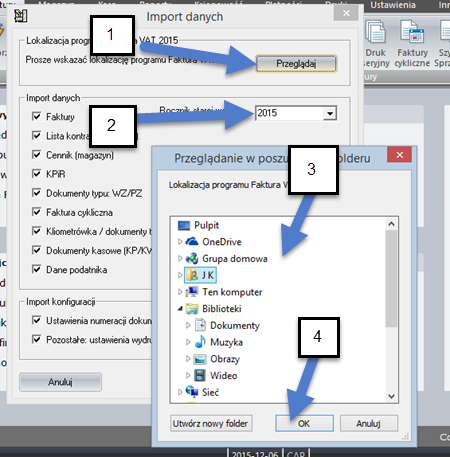
Для старіших версій до 2011 року ми також можемо імпортувати такі дані:
1) Імпортрахунків-фактур Скопіюйте довідник Інвойси з усіма його файлами в новий довідник Інвойсів, в якому встановлена програма2) Імпорт Списку компаній, Прайс-листа та інших даниха) Ми можемо зробити це аналогічно директорії Рахунки (опустивши файл FVAT2005.kfg -не копіювати)б) вибираємо з меню Імпорт в програмі Список компаній, Прайс-лист відповідно
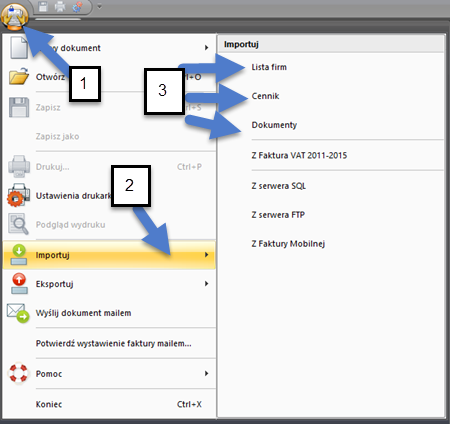
Спосіб No1
Цей опис стосується програм, що працюють локально.
Для того, щоб перенести дані на інший комп’ютер, спочатку виберіть Рахунок-фактура -> Резервне копіювання (класичне меню) або вкладку Налаштування -> Основні -> Резервне копіювання (сучасне меню).
У вікні Backup ми повинні вибрати місце на диску, де ми хочемо створити архів файлів з нашої програми.
Потім виберіть Створити копію.
Після збереження копії на портативний пристрій пам „яті, який підключений до іншого комп“ ютера, в програмі „Рахунок-фактура“ виконуються наступні операції. Виберіть у меню Рахунок-фактура -> Резервне копіювання (класичне меню) або Налаштування -> Основні -> Резервне копіювання (сучасне меню).
Виберіть розташування, з якого потрібно відновити копію, а потім натисніть кнопку Відновити дані.
В кінці все, що нам залишається зробити, це чекати, поки файли будуть скопійовані.
Інструкція по перенесенню даних з більш ранніх версій програми на версію 2016 року:
Інсталюйте демонстраційну програму Faktura VAT 2020“ з сайту www.ksiegowosc24.pl або з отриманого диска.
Активація за допомогою ключа.
Передача документів/рахунків - у програмі Faktura VAT 2020 оберіть опцію з меню Інвойс -> Імпорт з програми… (будь ласка, вкажіть версію, з якої ви імпортуєте)
ЗАУВАЖЕННЯ! У новому дизайні панелі інструментів меню „Рахунок-фактура“ розташоване у верхньому лівому куті під значком кола із символом документа та руками.
Якщо у вас на тому ж комп’ютері встановлена версія 2011/2012/2013/2014/2015, Faktura VAT 2020» запропонує імпортувати дані з цієї версії при першому запуску. Просто виберіть місце розташування програми 2011/2012/2013/2014/2015 і виберіть елементи, які ви хочете імпортувати.
Інший спосіб
Папки „Рахунки“ та „Дані“ також можна скопіювати вручну, наприклад, на флешку, і перемістити в нову директорію, де ми встановили нашу нову програму. Після копіювання каталогу Data видаліть файли FVAT2005.kfg.
Це можливо, якщо ви використовуєте емулятор, сумісний з вашою операційною системою.
Комп’ютер Mac
за допомогою ”Parallels Desktop для Mac”
Лінукс
З ”вином-1.1.38″
Для цього завантажте одну з версій нашої програми і не оновлюйте до останньої версії протягом 2-3 днів. Архівні версії можна завантажити тут.
KONFIGURACJA
Так. У розділі Конфігурація програми, Налаштування -> Основні-> Конфігурація програми-> Користувачі.
Якщо Ви забули логін або пароль, будь ласка, видаліть файл uzytkownicy.dat з
Каталог даних, куди встановлена програма.
Може статися так, що файл буде прихований. Якщо ви хочете мати доступ до прихованих файлів, просто перейдіть до розділу «Мій комп’ютер» і виберіть «Параметри папки» в меню «Інструменти».
Тепер все, що вам потрібно зробити, це перейти на вкладку «Вид», а потім знайти та встановити галочку в опції «Показувати приховані файли та папки».
Так. При друку з Windows на матричному принтері вирішується питання настройки порту
в біосі на СЕС ні за яких обставин не може бути ecp або ecp/epp.
Просто відредагуйте файл waluty.dat, який знаходиться в каталозі Program Data.
Структура файлу:
злотих; злотих; Г; 1
євро;;;;
доларів США;;
Тепер, щоб додати ще одну валюту, просто додайте її символ у наступному рядку. 1
вказує валюту за замовчуванням, яка використовується програмою.
У програмі опція Налаштування -> Основні -> Конфігурація програми -> Вигляд документа -> Тексти і тут ми натискаємо на назву документа, який хочемо змінити заголовок.
Нижче представлені можливості установки програми в мережі, при виборі ми повинні подумати про те, яка з них найкраще відповідатиме нашим очікуванням. Для роботи програми знадобиться сервер з базою даних MySQL або MS SQL.
Якщо ми хочемо, щоб програма працювала на декількох комп’ютерних робочих станціях, підключених до мережі Інтернет, і використовувала загальні дані, такі як: загальна нумерація, прайс-листи, список компаній, список документів
У нас є кілька рішень на вибір:
I) (Підлягає оплаті 150 злотих брутто/рік) Купівля хостингу та конфігурації сервера баз даних MySQL нами на нашому сервері (150 злотих брутто/рік)
Якщо у Вас немає комп’ютера або купленого хостингу, який може служити сервером, Ви можете придбати зовнішній хостинг у нас, на наших серверах.
Після покупки сервера Ви отримаєте від нас дані доступу до бази даних, ім’я бази даних, ім’я користувача і пароль.
Введіть надіслані дані, як на малюнку 1. Faktura VAT 2020 вибираємо Налаштування -> Основні -> Конфігурація програми -> Шляхи доступу -> Документи, тут вибираємо по черзі як на фото.
II) (Безкоштовно для досвідчених користувачів) Установка сервера баз даних MS SQL або MySQL на власний сервер
Це рішення для людей, які мають власний комп’ютер, який виступає в ролі сервера
Опис інсталяції:
1) ми встановлюємо сервер MS SQL або MySQL на власний сервер або куплений у нас або іншого постачальника послуг.
(стосується встановлення на власний сервер) Для цього ми можемо завантажити його безкоштовну версію з Інтернету або завантажити наш автоматичний інсталятор (для Windows 7 і 8) MS SQL Server installer. Після установки налаштуйте програму так, як показано на малюнку нижче.
Ім „я бази даних: Rafsoft Ім“ я користувача: SA Пароль: admin1234
Якщо ви встановлюєте сервер MySQL, вам також знадобиться драйвер MySQL ODBC Connector (32розрядна версія), який можна завантажити з сайту https://dev.mysql.com/downloads/connector/odbc/.
2) в програмі Faktura VAT 2020 вибираємо Налаштування -> Основні -> Конфігурація програми -> Шляхи доступу -> Документи, тут вибираємо по черзі як на фото. Нижче наведено приклад конфігурації програми 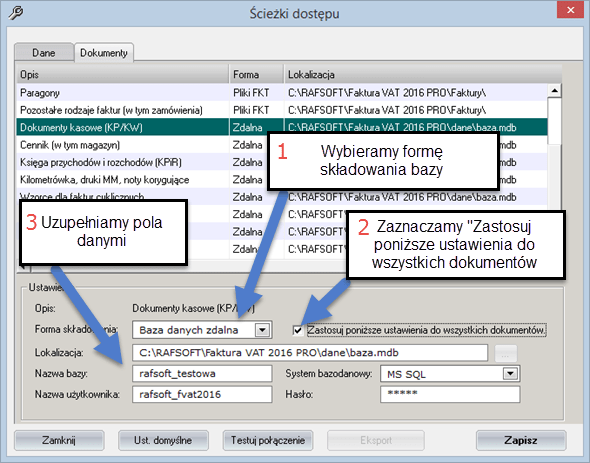
Малюнок 1
5) після натискання Save з’явиться кнопка Експорт, яку ми можемо використовувати (за бажанням) для передачі вже введених даних на віддалений сервер
6) Виконавши експорт, перезапустіть програму
III) Інший варіант (без установки MS SQL server – ми не рекомендуємо таке рішення) – це обмін файлами в системі і настройка шляхів до загальним файлам в клієнтських програмах.
Відео, в якому показано, як налаштувати програму Faktura VAT 2002-2016 в мережі.
На комп’ютері, який буде служити сервером даних (ділитися даними), робимо те, що показано в цьому відео – http://rafsoft.nazwa.pl/centrumsms-com-pl/prezentacje/prezentacja4.avi.
тепер ми робимо директорію c:/database доступною в Windows, щоб її могли бачити інші наші комп’ютери в мережі
На інших комп’ютерах в опції Налаштування -> Основні -> Конфігурація програми -> Шляхи доступу задаємо місця для Даних і Рахунків в каталог, який ми створили на 1 комп’ютері (сервері)
Необхідний кодек (для відео): http://download2.techsmith.com/tscc/TSCC.exe
Виберіть меню Перегляд (класичне подання) або Налаштування -> Основні -> Дані платника податків (сучасний вигляд) і виберіть пункт Дані платника податків.
Потім натисніть кнопку Edit, введіть дані в зазначені поля, натисніть Зберегти.
Рахунок-фактура виставляється в євро і у вкладці підсумку вибираємо валютний калькулятор.
У калькуляторі відзначаємо:
1) Курс
2) Результат у євро в злотих
3) вибираємо перерахувати всі значення
4) Натисніть Вставити значення
У мене будуть обидві валюти в рахунку-фактурі
Програма співпрацює з фіскальними принтерами наступних виробників: Novitus, Posnet і Elzab і з фіскальними касовими апаратами тільки від виробника Novitus. У програмі Налаштування -> Конфігурація -> Фіскальний принтер ми повинні встановити відповідний COM-порт, до якого підключається принтер.
Ще одним важливим питанням є встановлення відповідних драйверів для нашого принтера/касового апарату, які можна знайти на сайті виробників.
Нижче наведено посилання на бібліотеки виробників принтерів та касових апаратів.
Принтери Novitus:
https://www.novitus.pl/pl/sterowniki-i-biblioteki.html
https://www.novitus.pl/sites/default/files/dla-programistow/drukarki-fiskalne/oicfiscalprinterlib_setup_6.1.7.exe
Касові апарати Novitus:
https://www.novitus.pl/pl/kasy-fiskalne.html
https://www.novitus.pl/sites/default/files/dla-programistow/kasy-fiskalne/oicecrlib_5_4_1_setup.exe
Фіскальні принтери Posnet:
https://www.rafsoft.net/pliki/fiskalna/Install_ThLib006.exe
https://www.posnet.com.pl/Do-pobrania/Dla-programistow2 (лише зареєстровані)
Фіскальні принтери Elzab:
https://www.elzab.com.pl/programy
ftp://ftp.elzab.com.pl/kody/elzabdr.zip
На старому документі Рахунки -> Документ -> Змінити тип документа
На новому документі у вікні Новий документ Рахунки -> Документ -> Новий документ/Продаж або Закупівля
LICENCJA I REJESTRACJA
Ні, всі дані збережуться.
До демо-версії, яку ми завантажуємо з інтернету, відправляємо реєстраційний ключ з кодом
, щоб розблокувати програму. Це одноразова плата, і вам не потрібно купувати нічого іншого.
Найшвидший спосіб отримати програму – здійснити платіж за допомогою системи
платіжної системи, наприклад, dotpay.pl раніше allpay.pl або payu.pl, транзакція відбувається в
автоматично та після здійснення платежу, наприклад, за допомогою Inteligo, Mtransfer або за допомогою
Карткам відразу видається код розблокування для демо-версії, який дає
Отримайте повноцінний легальний продукт. Вибрати спосіб оплати можна на сайті
www.sklep.ksiegowosc24.pl.
Так, ліцензію/код можна перенести/встановити на інший комп’ютер.
Зареєструвати програму можна на сайті www.sklep.ksiegowosc24.pl або безпосередньо
в опції програми Покупка програми.
Так, ключ можна отримати заздалегідь до відправки самого компакт-диска. Наш співробітник надішле ключ на вашу електронну адресу.
Сама версія ліцензії/код є реєстраційним кодом + реєстраційним файлом, що надсилається на
e-mail для активації демо-версії, завантаженої з інтернету. Програму просто потрібно завантажити з
нашого сайту і активувати тільки код. Таким чином, ми отримуємо легальний, повністю функціональний
програма, а також ліцензії та рахунок-фактура з ПДВ. Всі варіанти програми однакові (найдешевший варіант,
але для більш просунутих користувачів комп „ютерів). Інструкція по введенню коду
надсилається на електронну адресу.
Версія BOX - це версія для більш вимогливих користувачів, які цінують зручність і
простота монтажу. Ви отримуєте програму на компакт-диску в естетично привабливій коробці з ліцензією і
Рахунок. Дане рішення рекомендується нами у зв“ язку з тим, що ключі втрачені
Ось ми і маємо програму на компакт-диску.
Так.
Так.
Термін дії ліцензії – 1 рік. Безкоштовні оновлення та технічна підтримка за цей час. Після закінчення цього терміну вам потрібно буде придбати оновлення.
Якщо у вас CD (коробкова) версія, вам просто потрібно її встановити.
Якщо у Вас немає диска, Ви повинні написати нам листа з поясненням причини втрати
ключ і запит на дублікат (це може бути по електронній пошті).
Код вводиться у вікно, яке відображається автоматично, як тільки ви запустите встановлену програму за посиланням в електронному листі з ключем. Щоб з’явилося вікно з проханням ввести код, потрібно встановити завантажену програму за посиланням в електронному листі з ключем, як показано на малюнку
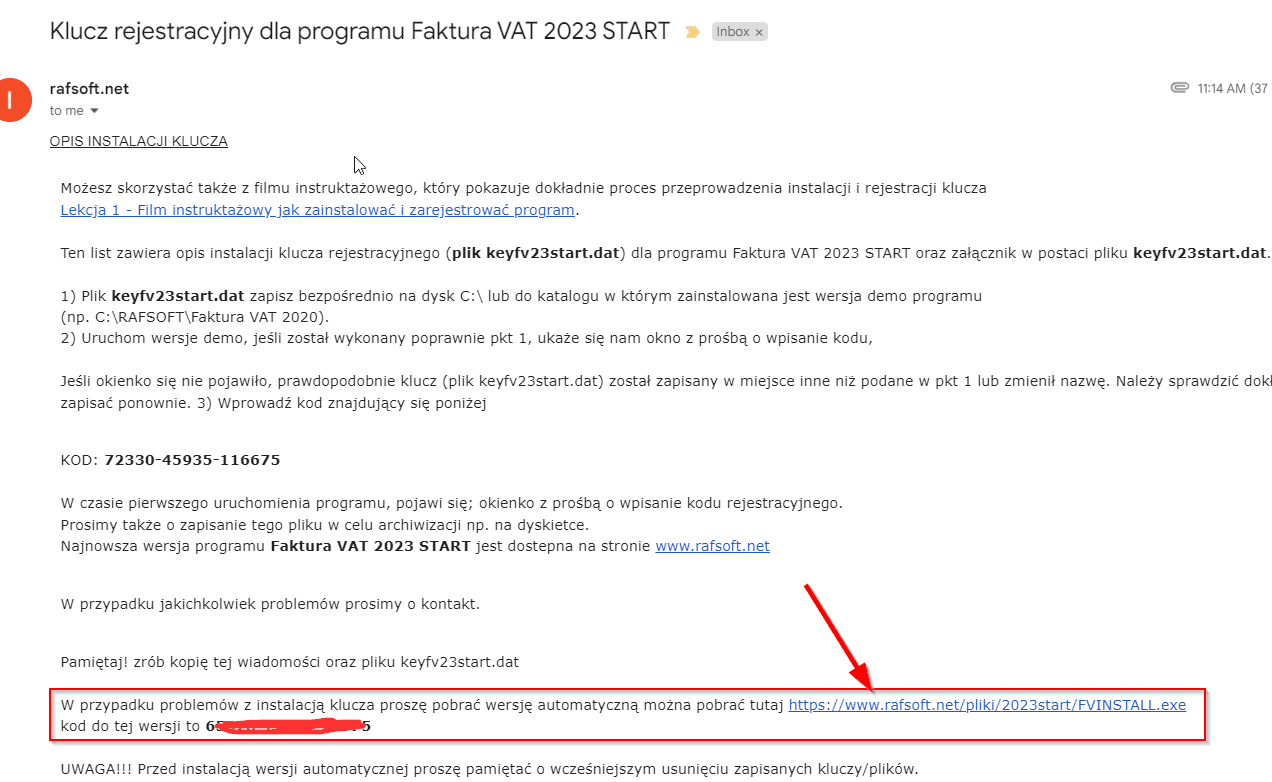
OPERACJE W PROGRAMIE
Як видалити (вивести) помилково введену накладну в програмі Faktura VAT 2026“?
Опція Рахунки-фактури -> Рахунки-фактури -> Список документів -> Друк -> Дублювати.
Так. Можна автоматично створити рахунок-фактуру з ПДВ на основі проформи-фактури.
Виберіть товар, який вас цікавить, за допомогою проформи інвойсу (вікно списку документів)
Рахунки -> Рахунки -> Список документів) і натиснути на меню додаткових опцій (або правою кнопкою миші)
вибравши рахунок-проформу - Faktura VAT з> ПДВ.
Параметр налаштувань -> Базовий -> Конфігурація програми -> Нумерація.
Опція Рахунки-фактури ->> Список документів: відмітити поле „Неоплачені рахунки“ та зняти галочку
Щоб роздрукувати такий список, натисніть праву кнопку меню або виберіть
Додаткові опції меню опція, Друк звіту про оплату.
Так.
Так. Рахунки-фактури -> Документ -> Попередній перегляд.
Так. Опція -> Рахунки -> Документ -> Новий документ продажу та вибір валюти.
Так, ви можете вільно маніпулювати нумерацією.
У зв’язку зі змінами в правилах виставлення рахунків в 2013 році, ці опції були відключені.
Так, можна вільно редагувати документ, який вже був роздрукований і збережений.
Опція Рахунки-фактури ->> Список документів і тут опція з меню опцій (Правильна) або завантаження
безпосередньо з файлу опція Накладні -> Документ -> Відкрити.
Так, ви можете налаштувати підрахунок за цінами брутто як з каси або нетто.
Так. Опція „Рахунки-фактури“ > „Документ“ > „Новий документ продажу“ та вибір валюти.
Так, є можливість.
Для цього відкрийте інвойс для редагування, перейдіть на вкладку зведення та
зніміть галочку з опції „Оплачено все“.
Так, всі ці дії є автоматичними. Звичайно, це можна відключити в конфігурації програми.
Так. Опція -> Рахунки -> Документ -> Новий документ продажу та вибір валюти.
У програмі передбачена функція Налаштування -> Основні -> Резервне копіювання. Робимо копію на
диска в каталозі, потім зробити копію цього каталогу на компакт-диск або інший носій, встановити
на цільовому комп’ютері, ми відновлюємо копію даних і рахунків-фактур з довідника Архів
Резервна копія здійснюється за допомогою опцій Налаштування -> Основні -> Резервне копіювання і ”Відновлення”.
Параметр налаштувань -> Базовий -> Конфігурація програми -> Нумерація.
Виберіть опцію з меню Налаштування -> Основні -> Конфігурація програми -> Вигляд документа -> Тексти, тепер виберіть зі списку
Постійний текст. У нас є можливість вибрати готовий або ввести власний текст або
повне видалення.
У програмі вибираємо опцію Налаштування -> Основні -> Конфігурація програми -> Нумерація.
У програмі вибираємо опцію Налаштування -> Основні -> Конфігурація програми -> Вигляд документа -> Логотип і фон.
У програмі виберіть опцію Налаштування -> Основні -> Дані платника податків.
У програмі є два варіанти розрахунку податку на нетто або валову ціну
(як з каси). Зміни вносяться при виборі даного документа про продаж або покупку.
Рахунок-фактура - > Новий документ продажу. У правому верхньому куті ми можемо вибрати тип валюти.
У програмі виберіть опцію Налаштування -> Основні -> Конфігурація програми -> Спосіб друку, потім виберіть опцію
„Встановити поля…“.
WYGLĄD DOKUMENTU
Налаштування -> Основні -> Конфігурація програми -> Спосіб друку -> Встановити поля.
У вікні Новий документ рахунка-фактура -> Документ -> Новий документ -> Продажі або Закупівля виберіть мову зі списку.
Налаштування параметрів -> Основні -> Конфігурація програми -> Вигляд документа -> Тексти.
Так. Для цього відновлюємо налаштування за замовчуванням в Налаштування -> Основні -> Конфігурація програми
натисніть кнопку Налаштування за замовчуванням, а потім збережіть.
Так. Логотип можна вільно редагувати – вставляти свій або видаляти. Опція налаштувань -> Основні -> Конфігурація програми -> Вигляд документа -> Логотип і фон.
Так. Налаштування -> Основні -> Конфігурація програми -> Спосіб друку -> Встановити поля.
Для цього напишіть pomoc@www.rafsoft.net запросіть версію без нижнього колонтитула.
Опція налаштувань -> Основні-> Конфігурація програми -> Зовнішній вигляд документа -> Тексти-> Описи-> Постійний текст. Виберіть зі списку пункт Суцільний текст.
Ми можемо вибрати текст з готових наборів, стерти або набрати будь-який інший текст.
Також доступне навчальне відео: дивіться відео.
Так. Опція Налаштування -> Основні -> Конфігурація програми -> Вигляд документа -> Об’єкти і тут вибираємо ”Якщо немає коментарів
Вікна з коментарями також немає».
Так, в меню Налаштування -> Основні -> Конфігурація програми -> Вигляд документа -> Печатка і підпис. Ми можемо відсканувати його і внести в програму.
Така печатка буде надрукована на місці підпису особи, яка видає документ.
У вас є питання або коментарі щодо програми? Напишіть нам: pomoc@www.rafsoft.net
